我是靠谱客的博主 勤恳寒风,这篇文章主要介绍linux(CentOS)下安装mysql1.准备工作2.下载和解压3.安装4.配置文件5.启动mysql结束,祝大家都一次性安装成功!,现在分享给大家,希望可以做个参考。
1.准备工作
新建一个存放mysql的文件夹,我的是在/usr/soft/mysql里
新建jmysql文件夹:
[root@localhost soft]# mkdir mysql
新建data文件夹,到时候用来存数据:
[root@localhost soft]# mkdir data
2.下载和解压
在我们的mysql目录下输入进行下载:
[root@localhost mysql]# wget http://dev.MySQL.com/get/Downloads/MySQL-5.7/mysql-5.7.11-Linux-glibc2.5-x86_64.tar.gz
下载之后解压:
[root@localhost mysql]# tar -xvf mysql-5.7.11-Linux-glibc2.5-x86_64.tar.gz
然后我们就可以在文件夹中看到了:

3.安装
a.创建用户
[root@localhost mysql]# useradd mysql
useradd:用户“mysql”已存在
[root@localhost mysql]# useradd mysql
useradd:用户“mysql”已存在
由于我之前创建过,所以这里显示已存在
b.修改权限
[root@localhost mysql]# chown -R mysql.mysql /usr/local/mysql/
c.初始化数据
注意啊,这里需要在mysql文件夹下里的我们解压之后的mysql的文件夹下(下面这行命令)
[root@localhost mysql]# cd /usr/soft/mysql/mysql-5.7.11-linux-glibc2.5-x86_64/
然后初始化数据:
[root@localhost mysql-5.7.11-linux-glibc2.5-x86_64]# ./bin/mysql_install_db --user=mysql --basedir=/usr/soft/mysql/mysql-5.7.11-linux-glibc2.5-x86_64 --datadir=/usr/soft/mysql/data/
这里执行之后会出现几个warning,不过没事,但是没有error啊,有error就错啦
4.配置文件
[root@localhost mysql-5.7.11-linux-glibc2.5-x86_64]# cp -a ./support-files/my-default.cnf /etc/my.cnf
然后输入 y 之后执行:
[root@localhost mysql-5.7.11-linux-glibc2.5-x86_64]# cp -a ./support-files/mysql.server /etc/init.d/mysqld
然后进入etc目录下,可以通过 cd ~ 然后 cd /etc进入到,然后我们用nano修改配置文件
[root@localhost etc]# nano my.cnf
将配置文件修改为:
# For advice on how to change settings please see
# http://dev.mysql.com/doc/refman/5.7/en/server-configuration-defaults.html
# *** DO NOT EDIT THIS FILE. It's a template which will be copied to the
# *** default location during install, and will be replaced if you
# *** upgrade to a newer version of MySQL.
[mysqld]
skip-grant-tables
# Remove leading # and set to the amount of RAM for the most important data
# cache in MySQL. Start at 70% of total RAM for dedicated server, else 10%.
# innodb_buffer_pool_size = 128M
# Remove leading # to turn on a very important data integrity option: logging
# changes to the binary log between backups.
# log_bin
basedir = /usr/soft/mysql/mysql-5.7.11-linux-glibc2.5-x86_64
datadir = /usr/soft/mysql/data
port = 3306
# server_id = .....
socket = /tmp/mysql.sock
character-set-server = utf8
# Remove leading # to set options mainly useful for reporting servers.
# The server defaults are faster for transactions and fast SELECTs.
# Adjust sizes as needed, experiment to find the optimal values.
# join_buffer_size = 128M
# sort_buffer_size = 2M
# read_rnd_buffer_size = 2M
sql_mode=NO_ENGINE_SUBSTITUTION,STRICT_TRANS_TABLES
5.启动mysql
输入:
[root@localhost etc]# service mysqld start
Starting MySQL SUCCESS!
然后再次进入到mysql的解压目录下,输入:
[root@localhost mysql-5.7.11-linux-glibc2.5-x86_64]# mysql -u root mysql
然后会出现下图:
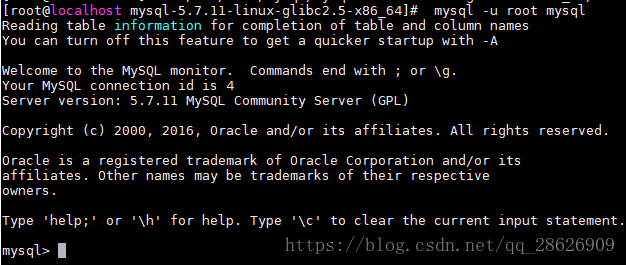
这是mysql就已经启动了,然后我们修改密码:
mysql> update user set authentication_string=PASSWORD('wangye') where user='root';
密码修改自己的,把命令行里的 wangye 换成自己的密码
然后输入(注意分号):
mysql> select @@version;
+-----------+
| @@version |
+-----------+
| 5.7.11 |
+-----------+
1 row in set (0.00 sec)
退出mysql命令行:
mysql> q
Bye
最后,我们在建立个符号链接来方便我们以后的使用:
[root@localhost mysql-5.7.11-linux-glibc2.5-x86_64]# ln -s /usr/soft/mysql/mysql-5.7.11-linux-glibc2.5-x86_64/bin/mysql /usr/bin
结束,祝大家都一次性安装成功!
最后
以上就是勤恳寒风最近收集整理的关于linux(CentOS)下安装mysql1.准备工作2.下载和解压3.安装4.配置文件5.启动mysql结束,祝大家都一次性安装成功!的全部内容,更多相关linux(CentOS)下安装mysql1内容请搜索靠谱客的其他文章。
本图文内容来源于网友提供,作为学习参考使用,或来自网络收集整理,版权属于原作者所有。








发表评论 取消回复